امنیت دیتاهای شما با برنامه True Crypt . آشنا شوید !
هیچ کسی نیست که بگه من نیازی به امنیت ندارم . حالا این امنیت فرقی نمیکنه که درباره چه چیزی باشه . چه امنیت جانی و مالی و چه امنیت های قرن بیست و یکمی . قرن 21 یعنی قرن فناوری اطلاعات و دیتاها . پس امنیت قرن بیست و یکمی یعنی امنیت مربوط به دیتاهای ما و کلا امنیتی که ما رو از خطرات دنیای دیجیتال در امان نگه داره .
روش های و راهکارهای زیادی هستن که ما رو از خطرات دنیای دیجیتال در امان نگه میدارن .
مثلا ما از برنامه های آنتی ویروس استفاده میکنیم که بدافزارها نتونن وارد سیستم ما بشن یا در صورتی که وارد شدن ، بتونیم باهاشون مقابله کنیم .
از فایروال ها استفاده میکنیم تا هرچه بیشتر سعی در بستن راه هکرها کنیم .
یا شاید هم از برنامه هایی استفاده میکنیم که امنیت اطلاعات ما رو چند برابر کنن . مثلا برنامه هایی که اطلاعات ما رو رمزنگاری میکنن تا در صورتی هم که این دیتاها بدست کسی افتاد ، نتونه ازشون استفاده کنه .
البته توجه داشته باشید که تمامی چیزهایی که بنده در اینجا گفتم ، امنیت نسبی رو برای ما فراهم میکنند . مثلا هیچ وقت نمیتونیم بگیم که با داشتن یه آنتی ویروس قدرتمند و به روز هیچ خطری ما رو تهدید نمیکنه یا مثلا اگه یه فایروال قوی داشته باشیم دیگه هیچ هکری نمیتونه به سیستم ما نفوذ کنه . این مورد واسه برنامه های رمزنگاری اطلاعات هم صدق میکنه . فقط فرقی که این برنامه ها با سایر برنامه های امنیتی دیگه دارن اینه که برنامه های رمزنگاری اطلاعات از پیشرفته ترین الگوریتم های رمزنگاری که توسط متخصصان علوم کامپیوتر و ریاضیدانان برجسته اختراع شده استفاده میکنن . پس نتیجه میگیریم که شکستن امنیتی که این نوع برنامه های به وجود میارن ، مشکل تر از بقیه ست .
ولی به قول هکرها ، امنیت هیچ وقت 100 % نیست و یا برنامه نویس ها که میگن برنامه ای که تاحالا روش امنیتیش رو دور نزده باشن ، برنامه نانوشته ست . پس نتیجه میگیریم که واسه هر امنیتی ، یه ضد امنیت وجود داره .
اما بریم سراغ بحث اصلی این مطلب ……..
همیشه ما اطلاعاتی رو داریم که باید به شدت ازشون محافظت کنیم و در واقع دوست نداریم کسی از این اطلاعات ما سو استفاده کنه . اینجاست که برنامه های رمزنگاری اطلاعات به کمک ما میان . توی این مطلب قصد داریم تا شما رو با برنامه True Crypt آشنا کنیم . پس با گویا آی تی همراه باشید ………….
چند مدت پیش داشتم توی اینترنت دنبال یه برنامه خوب میگشتم که فایل های خصوصی خودم رو باهاش رمزنگاری کنم تا بعدا پشیمونی به بار نیاره که چرا این کار رو نکردم . همه جا رو گشتم ، بین فروم های مختلف جابجا شدم و خلاصه کلی مطلب خوندم .
توی بیشتر فروم ها و سایت ها از برنامه True Crypt به عنوان یه برنامه بسیار عالی به منظور رمزنگاری فایل ها یاد شده بود . یه داستان جالب هم در مورد این برنامه داخل یکی از فروم ها خوندم که البته صحت داشتن یا نداشتنش رو بنده تایید نمیکنم . فقط واسه شما هم مینوسم تا بخونیدش .
یکی از خلافکارهای آمریکایی که توی کار خرید و فروش مواد مخدر بوده ، توسط پلیس دستگیر میشه . به گفته جاسوسی که توی گروه این خلافکار نفوذ کرده بوده ، اطلاعات همه مشتری ها توی یه فایل و داخل لپ تاپ خلافکار بوده . بعد از دستگیری متهم ، پلیس متوجه میشه که اون فایل توسط برنامه ای به نام True Crypt رمزنگاری شده و کلمه عبور این برنامه هم فقط و فقط در اختیار متهم هست . متهم هم کلمه عبور رو لو نمیده و پلیس با تیم متخصص کامپیوتر خودش وارد عمل میشه تا هر طور که شده به اطلاعات موجود داخل اون فایل دسترسی پیدا کنه . اما پس تلاش های بی وقفه به نتیجه ای دست پیدا نکرده و مجبور به آزاد کردن متهم میشن .
حالا اگه واقعا همینطور باشه که به احتمال بسیار زیاد هم هست ، دیگه شکی در استفاده از این برنامه قدرتمند باقی نمیمونه .
نکته جالبی هم که اینجا خود نمایی میکنه ، رایگان بودن True Crypt هست که دیگه دردسر گیر آوردن کرک و متوسل شدن به هزار جور روش رو برامون نداره .
اولین کاری که باید بکنید ، دانلود برنامه از این لینک هستش . حجم این برنامه بسیار کمه . چیزی حدود 3.5 مگابایت .
مراحل نصب برنامه مثل سایر برنامه هاست و نیازی به توضیح نداره .
بعد از نصب برنامه و باز کردن اون ، پنجره ای مثل تصویر زیر رو مشاهده میکنید .
ترکیب اشیا صفحه خیلی ساده طراحی شده .
یه منو بار در قسمت بالا که محل قرار گیری منوهای برنامه ست . یه کم پایین تر یه لیست باکس وجود داره که نام تعداد درایو رو اونجا مشاهده میکنید که البته کاربردش رو بعدا متوجه میشید . و در نهایت چندتا دکمه و یه منوی کشویی که در قسمت انتهایی برنامه قرار گرفتن .
واسه اینکه بتونیم اطلاعاتمون رو رمزنگاری کنیم ، اول از همه باید یه چیزی مثل درایو مجازی توسط این برنامه بسازیم که البته کار بسیار راحتیه . در واقع این چیزی که ما در طی مقاله بهش میگیم درایو مجازی ، یه فایله که روی یکی از درایوهای هارد دیسک ما ساخته میشه و بعدا نقش یه درایو مجازی رو توی این برنامه ایفا میکنه .
توی همون صفحه اصلی برنامه روی دکمه Create Volume کلیک کنید .
با یه ویزارد روبرو میشید که شما رو در ساختن یه درایو مجازی کمک میکنه .
در اولین مرحله باید گزینه اول یعنی Create an encrypted file container رو انتخاب کنید .
در مرحله بعد هم گزینه اول یعنی Standard TrueCrypt Volume رو انتخاب کنید .
توی مرحله بعدی که یکی از مراحل مهم کار هست ، شما باید محل ذخیره فایلی رو که خدمتتون عرض کردم رو مشخص کنید . حتما یه آدرس سر راست رو واسه محل ذخیره سازی فایلتون انتخاب کنید تا موقع لود کردن فایل در برنامه نیازی نباشه آدرس های پیچ در پیچ رو طی کنید . البته این مشکل آدرس پیچ در پیچ هم با اضافه کردن اون آدرس به لیست علاقمندی ها قابل حله ولی نیازی نیست شما فایل اصلی رو در یه آدرس پیچ در پیچ ذخیره کنید .
من فایلی رو که میخام بسازم داخل ریشه درایو G ذخیره میکنم .
واسه انجام این کار روی دکمه Select File کلیک کنید .
بعدش درایو مورد نظرتون رو انتخاب کنید . البته توجه داشته باشید که این فایل رو داخل درایو مربوط به ویندوز ایجاد نکنید . چون ممکنه در اثر یه اشتباه کل فایل هایی رو که رمزنگاری کرده بودید ، از بین بره .
نکته بعدی اینکه درایوی رو انتخاب کنید که فضای زیاد بیشتری داشته باشه که موقع تخصیص فضا به درایو مجازیتون به مشکل نخورید .
حالا باید یه اسم واسه اون فایل انتخاب کنید که در اینجا من اسم اون رو GooyaIT Drive میزارم .
دکمه Save رو کلیک کنید .
قسمت بعدی کار ، انتخاب الگوریتم رمزنگاری هستش که باید از بین الگوریتم های موجود یکی رو انتخاب کنید . نیازی نیست تغییری در این قسمت به وجود بیارید . چون الگوریتم هایی که توی این قسمت وجود دارن به اندازه کافی قدرتمند هستن که مانع از نفوذ افراد حتی خیلی حرفه ای بشن . چون اصولا شکستن چنین الگوریتم های پیچیده ای نیازی به دانش و تجربه بسیار بالایی توی علوم رمزنگاری داره که حتی با داشتن اون دانش هم بازم کار هر کسی نیست .
پس این قسمت رو روی الگوریتم AES باقی بزارید و به مرحله بعد برید .
حالا باید میزان فضایی که احتیاج دارید رو بر حسب کیلوبایت ، مگابایت و یا گیگابایت وارد کنید .
چندتا نکته اینجا مهمه که خدمتتون عرض کنم . اگه قصد دارید توی این درایو مجازی ، فیلم و آهنگ و کلا مالتی مدیا بریزید پس بهتره حدودا 80 یا 100 گیگ فضای در نظر بگیرید .
اگه قصد دارید تصاویر یا متون و فایل های نوشتاری و دانشگاهی و از این دست بریزید ، فکر کنم حدود با چند صد مگابایت و یا حداکثر 1 گیگ کارتون راه بیفته .
البته بازم همه این موارد به خودتون و نیازتون بستگی داره . مثلا شاید شما چند گیگ فایل نوشتاری و تصویر و …… داشته باشید . اینطوری معلومه که باید فضای زیادتری در نظر بگیرید .
من اینجا چون فقط قصد دارم روش کار رو به شما یاد بدم ، یه درایو مجازی 20 مگابایتی میسازم .
حالا اگه شما خواستید یه درایو مجازی 100 گیگ بسازید ، گزینه GB رو فعال کنید و بعد داخل تکست باکس موجود در صفحه ، عدد 100 رو وارد کنید .
داخل تصویر زیر ، اونجایی که فلش زدم هم به شما نشون میده که درایوی که واسه ساختن فایل مربوط به درایو مجازی انتخاب کردین ، چقدر فضا داره . پس از مقدار موجود هم نمیتونید بیشتر انتخاب کنید .
حیاتی ترین قسمت کار ، این مرحله ست . در اینجا ما باید یه کلمه عبور قوی رو انتخاب کنیم . کلمه عبور قوی هم کلمه ی عبوریه که نسبتا طولانی باشه ، ترکیبی از حروف و ارقام و نشانه ها باشه و مسائل دیگه که در وبسایت هایی مثل ” نگهبان ” میتونید بخونید .
بعد از اینکه کلمه عبور مورد نظرتون رو انتخاب کردید ، در تکست باکس اول که با عنوان Password مشخص شده ، وارد کنید . در تکست باکس دوم هم کلمه عبور رو تکرار کنید .
موقعی که میخاید به مرحله بعد برید ، یه پیغام ظاهر میشه که بهتون میگه این کلمه عبوری که انتخاب کردین ممکنه که توسط روش بروت فورس کرک بشه . بعدش هم بهتون پیشنهاد میده که از یه کلمه عبور 20 کراکتری استفاده کنید تا امنیت این کلمه عبور تضمین بشه .
به نظر من گزینه Yes رو بزنید و به مرحله بعد برید .
اما آخرین مرحله کار اینجاست و شما با زدن دکمه Format آخرین کار رو انجام میدید . پس معطل نکنید .
فقط یه نکته توی این پنجره به چشمم خورد و اونم اینه که میتونید نوع درایوتون ( فایل سیستم ) رو مشخص کنید . مثلا میتونید نوع درایو مجازی رو FAT یا NTFS انتخاب کنید . البته یه گزینه None هم داخل لیست باکس هست که دقیقا نمیدونم جریانش چیه .
من نوع درایور رو NTFS انتخاب کردم .
حالا کافیه که از پایین این پنجره ، دکمه Format رو بزنید .
توجه داشته باشین که با زدن دکمه Format هیچ مشکلی واسه سایر اطلاعاتی که توی اون درایو اصلی ( مثلا درایو G ) دارین ، پیش نمیاد .
بسته به اینکه چه مقدار فضایی رو واسه درایو مجازیتون تعریف کردین ، مدت زمان عملیات تعیین میشه . مثلا یه درایو 20 گیگ ، زودتر از یه درایو 50 گیگ آماده میشه .
وقتی کار تموم بشه ، با استفاده از یه پیغام متوجه موفقیت آمیز بودن عملیات میشید .
روش استفاده از درایو ساخته شده :
حالا همه چیز آمادست . اول از همه باید درایو رو Mount یا به اصطلاح ، سوار کنید .
واسه اینکه یه درایو رو Mount کنید ، اول از همه باید به صفحه اصلی برنامه برگردید . تقریبا انتهای پنجره ، دکمه ای به نام Select File وجود داره .
روی اون کلیک کنید تا پنجره انتخاب فایل باز بشه .
حالا باید به مسیری که موقع ساخت درایو مجازی انتخاب کرده بودین برید . مثلا من اونجا درایو G رو انتخاب کردم . پس اینجا هم وارد درایو G میشم و اون فایل یعنی GooyaIT Drive رو انتخاب میکنم .
حالا از وسط صفحه هم روی یکی از درایوها کلیک کنید . فرقی نداره . مثلا درایو T .
فایل الان انتخاب شده و ما باید اون رو Mount کنیم . خیلی سادست . روی دکمه Mount که پایین برنامه قرار داره کلیک کنید .
و نهایتا در اینجا باید کلمه عبوری رو که انتخاب کرده بودین ، وارد کنید .
اگه کلمه عبور رو درست وارد کرده باشین ، با تصویر زیر مواجه میشین .
چهارتا ستون داخل این پنجره وجود داره که هر کدوم اطلاعاتی رو به ما میدن :
1- Volume : این ستون آدرس فایل مربوط به درایو مجازی رو نشون میده .
2- Size : در این ستون هم ظرفیت درایو نشون داده میشه .
3- Encryption Algorithm : داخل این ستون هم الگورتیم رمزنگاری که واسه این درایو استفاده شده ، نمایش داده میشه .
4- Type : این ستون هم نوع درایو رو نشون میده ( که البته ربطی به اون قضیه فایل سیستم درایو نداره ) .
خب ، الان درایو آمادست تا شما هر چیزی خصوصی رو که دارید به اون منتقل کنید . در واقع تا وقتی این درایو توسط TrueCrypt سوار شده ، دقیقا مثل یکی از درایوهای سیستمتون هست . فایل ها و فولدرهاتون رو میتونید به راحتی داخل این درایو کپی کنید .
حالا فرض میکنیم که کارتون با این درایو تموم شده . کافیه که روی ردیفی که در برنامه مشخص شده راست کلیک کنید و گزینه Dismount رو انتخاب کنید .
از این به بعد همه فایل هایی که داخل اون درایو کپی کردین با پیچیده ترین الگوریتم های رمزنگاری محافظت میشن .


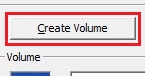

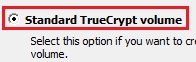

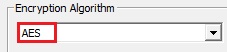
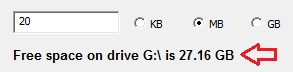


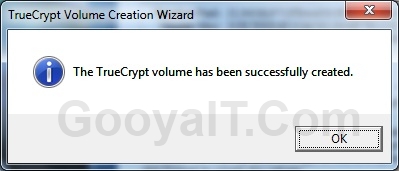


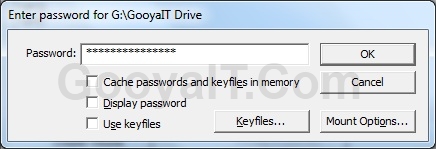
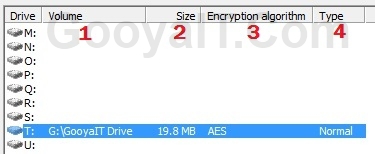

سلام ، چرا من هر کاری میکنم این فایل کریپت شده با veracrypt به هارد منتقل نمیشه ؟!!!!!!!
مینویسه حجم فایل سنگین هست